DesktopCoordinatorとは何ですか?
デスクトップコーディネーター Macにとって危険なコンテンツを含む広告ウイルスです。 実装されると、ブラウザを変更し、偽の検索エンジンを促進します(0yrvtrh.com Safariと search.adjustablesample.com Google Chromeで)。 通常の検索エンジンは0yrvtrh.comまたはsearch.adjustablesample.comに変更されます。 この検索エンジンに入力された各クエリは、ビューを収集することに同意することなく、他の危険なサイトに転送されます。
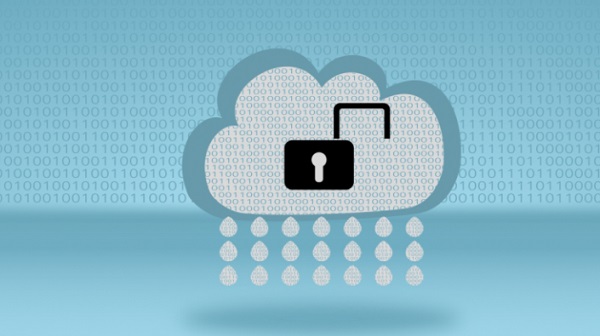
ビューに加えて、詐欺師は広告のクリックを収集します。 画面の隅々に突然広告が表示され、ユーザーが意図せずに広告をクリックするようになります。 危険なページへの遷移が多数あると、パフォーマンスが低下し、アクティビティが遅くなります。 DesktopCoordinatorは、広告を促進するために個人情報を収集します。 さらなる感染を防ぐためにDesktopCoordinatorを削除します。 DesktopCoordinatorは手動で削除できますが、間違いがないかどうかわからない場合は、DesktopCoordinatorが自動的に削除されます。
DesktopCoordinatorアドウェアを削除する方法
- DesktopCoordinatorアドウェアを自動的に削除する
- 不正なアプリケーションを削除する
- ブラウザからDesktopCoordinatorアドウェアを削除します
- DesktopCoordinatorアドウェアおよびその他のアドウェアからPCを保護する方法
DesktopCoordinatorアドウェアを自動的に削除する
Mac OSからDesktopCoordinatorアドウェアをすばやく削除するには、次のコマンドでスキャンを実行します。 ノートン; これは、MacからDesktopCoordinatorアドウェアを削除できる可能性のある優れたアンチウイルスです。
MacからDesktopCoordinatorアドウェアを削除できる可能性のある他のアプリ:
CleanMyMac.
に行く アプリケーション DesktopCoordinatorアドウェアやその他の新しく疑わしいアプリをフォルダーに入れて削除します。
- トップメニューで選択 Go => アプリケーション.
- 不要なアプリケーションをにドラッグします ゴミ 午前。
- 右クリックして ゴミ をクリックして 空のごみ箱.
ブラウザからDesktopCoordinatorアドウェアを削除します。
DesktopCoordinatorアドウェアと別の疑わしい拡張機能を削除してから、ブラウザのホームページ、新しいタブページ、スタートページ、デフォルトの検索エンジンを変更します。
SafariからDesktopCoordinatorアドウェアを削除します。
- トップメニューで選択 Safari => 環境設定.
- 選択 拡張機能 タブには何も表示されないことに注意してください。
- 削除する拡張子を選択してクリックします アンインストールする ボタンをクリックします。
GoogleChromeからDesktopCoordinatorアドウェアを削除します。
- XNUMXつのドットメニューボタンをクリックします
 .
. - 選択 その他のツール => 拡張機能.
- 削除する拡張子を見つけてクリックします 削除する その下。
- クリック 削除します ダイアログボックスに表示されます。
MozillaFirefoxからDesktopCoordinatorアドウェアを削除します。
- メニューボタンをクリックします
 をクリックして アドオン.
をクリックして アドオン. - に行く 拡張機能 タブには何も表示されないことに注意してください。
- アドオンをアンインストールするには、をクリックします 削除します ボタンをクリックします。
DesktopCoordinatorアドウェアおよびその他のアドウェアからMacを保護する方法:
- PUPを検出して排除できる強力なマルウェア対策ソフトウェアを入手してください。 複数のオンデマンドスキャナーを用意することもお勧めします。
- OS、ブラウザ、セキュリティソフトウェアを最新の状態に保ちます。 マルウェアの作成者は、常に悪用される新しいブラウザとOSの脆弱性を発見します。 次に、ソフトウェア作成者はパッチとアップデートをリリースして、既知の脆弱性を取り除き、マルウェアの侵入の可能性を減らします。 ウイルス対策プログラムのシグネチャデータベースは毎日更新され、さらに頻繁に更新されて、新しいウイルスシグネチャが含まれます。
- uBlock Origin、Adblock、Adblock Plus、またはWebサイト上のサードパーティの広告をブロックするための同様の信頼できる拡張機能のXNUMXつをダウンロードして使用します。
- 未確認のWebサイトからソフトウェアをダウンロードしないでください。 トロイの木馬(便利なアプリケーションを装ったマルウェア)を簡単にダウンロードできます。 または、いくつかの不要なプログラムがアプリと一緒にインストールされる可能性があります。
- フリーウェアやシェアウェアをインストールするときは、賢明であり、プロセスを急がないでください。 カスタムまたは詳細インストールモードを選択し、サードパーティのアプリをインストールする許可を求めるチェックボックスを探してチェックを外し、エンドユーザー使用許諾契約書を読んで他に何もインストールされないことを確認します。 もちろん、あなたが知っていて信頼しているapsには例外を設けることができます。 望ましくないプログラムのインストールを拒否できない場合は、インストールを完全にキャンセルすることをお勧めします。
 .
.